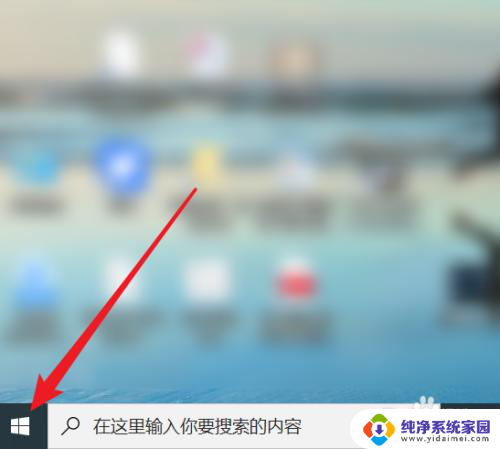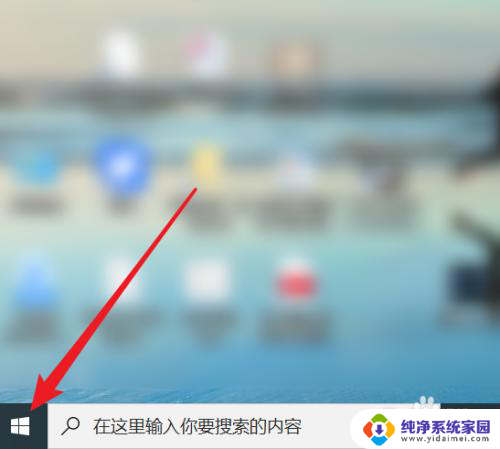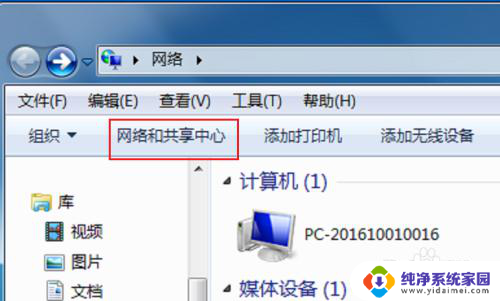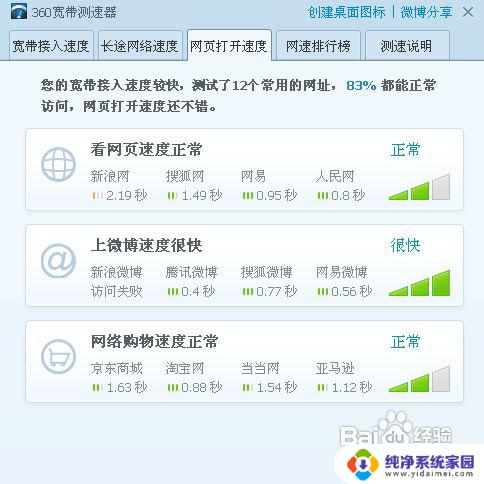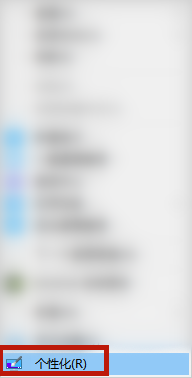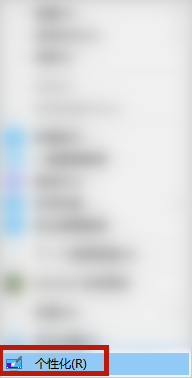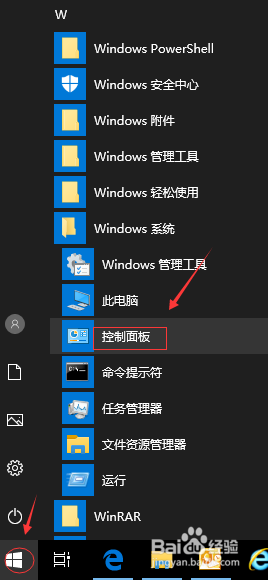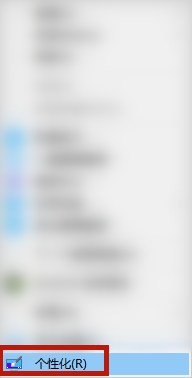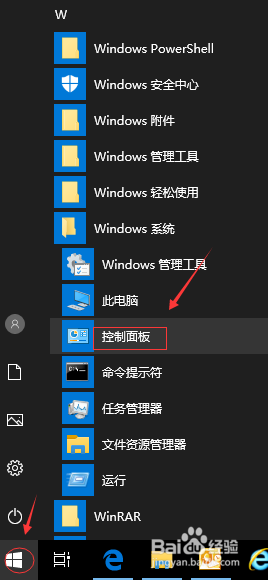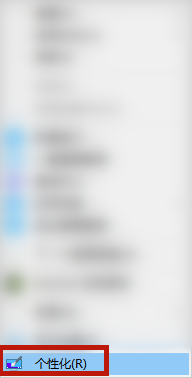怎么用电脑测网速 如何在自己的电脑上测网速
更新时间:2024-08-21 14:57:23作者:jiang
在如今信息时代,网络已经成为我们生活中不可或缺的一部分,而对于许多人来说,网络速度的快慢直接关系到他们的工作效率和生活质量。如何在自己的电脑上准确地测试网络速度呢?使用电脑测网速可以通过一些简单的步骤来实现。接下来让我们一起来了解一下如何使用电脑来测试网络速度。
具体方法:
1.在电脑桌面左下角处,点击【开始】按钮
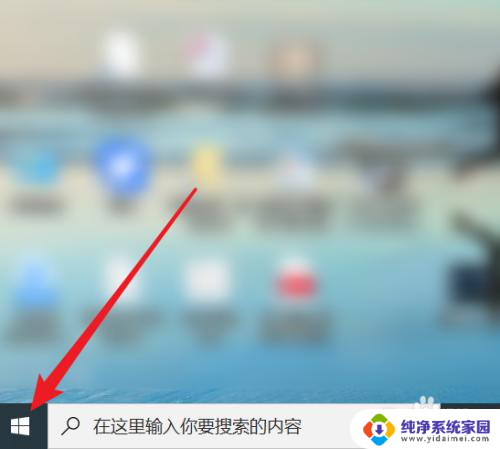
2.找到【齿轮】图标,点击它
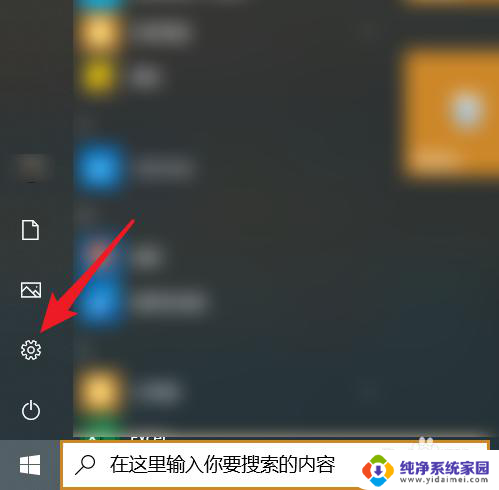
3.在【Windows 设置】窗口,点击【网络和Internet】
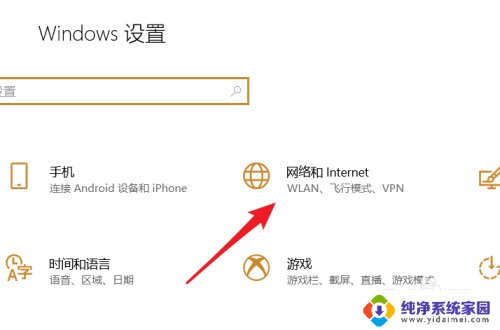
4.找到【网络和共享中心】,点击它
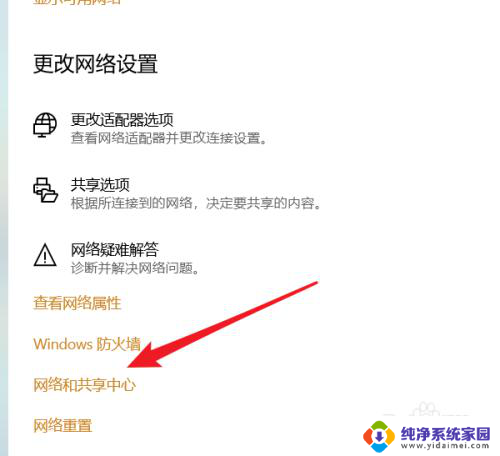
5.在网络和共享中心页面,找到【WLAN】,点击它
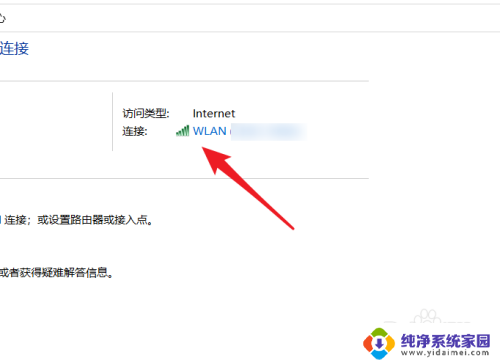
6.在弹出的WLAN窗口中,即可查看到电脑的网速了
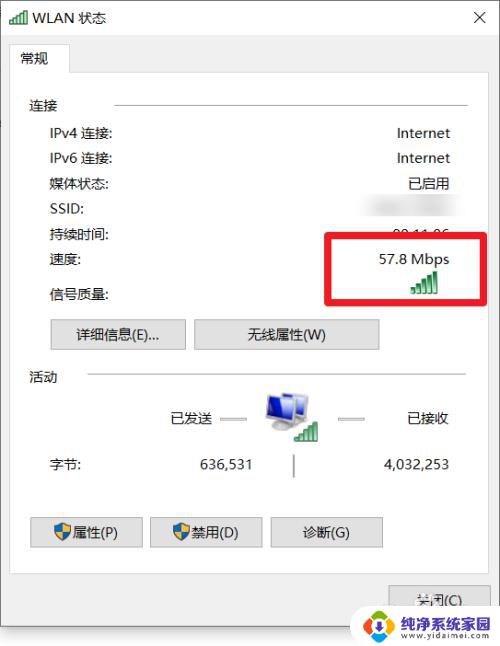
以上就是如何使用电脑测量网速的全部内容,如有不清楚的用户可参考小编的步骤进行操作,希望对大家有所帮助。